
สารบัญ:
- ขั้นตอนที่ 1: บทนำ
- ขั้นตอนที่ 2: ทรัพยากรที่ใช้
- ขั้นตอนที่ 3:
- ขั้นตอนที่ 4: ข้อกำหนดเบื้องต้น
- ขั้นตอนที่ 5: ความต้องการของคอมพิวเตอร์
- ขั้นตอนที่ 6: ตั้งค่า YOLO
- ขั้นตอนที่ 7: แก้ไข MakeFile
- ขั้นตอนที่ 8: รอให้เสร็จสมบูรณ์
- ขั้นตอนที่ 9: สำหรับคอมพิวเตอร์ที่ไม่ตรงตามข้อกำหนด
- ขั้นตอนที่ 10: YOLO V3
- ขั้นตอนที่ 11: เรียกใช้ YOLO
- ขั้นตอนที่ 12: YOLO V3 - รูปภาพ
- ขั้นตอนที่ 13: YOLO V3 - ป้อนรูปภาพ
- ขั้นตอนที่ 14: YOLO V3 - เอาต์พุตอิมเมจ
- ขั้นตอนที่ 15: YOLO V3 - หลายภาพ
- ขั้นตอนที่ 16: YOLO V3 - WebCam
- ขั้นตอนที่ 17: YOLO V3 - วิดีโอ
- ขั้นตอนที่ 18: YOLO V3 - วิดีโอ EXPO3D 1
- ขั้นตอนที่ 19: YOLO V3 - วิดีโอ EXPO3D 2
- ขั้นตอนที่ 20: YOLO V3 - วิดีโอ EXPO3D 3
- ขั้นตอนที่ 21: PDF เพื่อดาวน์โหลด
- ผู้เขียน John Day [email protected].
- Public 2024-01-30 13:04.
- แก้ไขล่าสุด 2025-01-23 15:12.
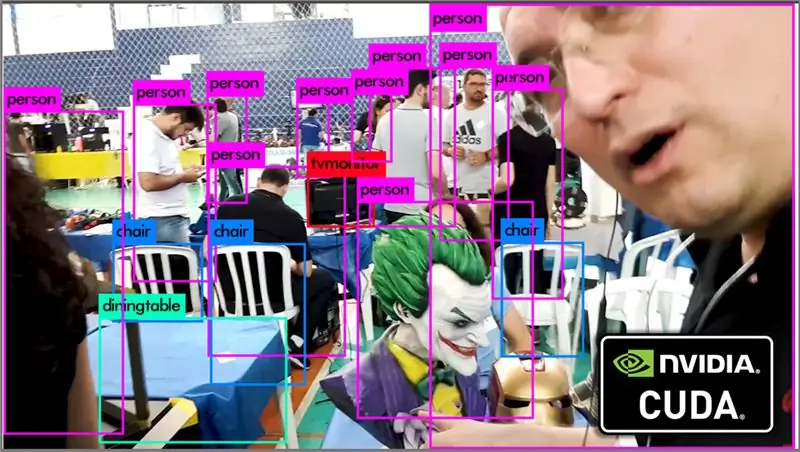

เรื่องนี้เป็นเรื่องที่ฉันทึ่งมาก จนทำให้ฉันนอนไม่หลับ: คอมพิวเตอร์วิทัศน์ การตรวจจับวัตถุและผู้คนผ่านแบบจำลองที่ได้รับการฝึกมาล่วงหน้า
ขั้นตอนที่ 1: บทนำ

เราจะใช้อัลกอริทึม YoloV3 เพื่อเรียกใช้แอปพลิเคชันและเรียกใช้โครงการ
ฉันทำงานกับโครงข่ายประสาทเทียมเมื่อ 15 ปีที่แล้ว และฉันสามารถพูดได้ว่านี่เป็นช่วงเวลาที่ "ยาก" เนื่องจากทรัพยากรที่มีอยู่ในขณะนั้น
ขั้นตอนที่ 2: ทรัพยากรที่ใช้
· กล้องโลจิเทค C270
· คอมพิวเตอร์
· NVIDIA GeForce GTX 1660
ขั้นตอนที่ 3:

ขั้นตอนที่ 4: ข้อกำหนดเบื้องต้น


ในการรัน Deep Neural Network (DNN) จำเป็นต้องใช้การประมวลผลแบบขนานกับ GPU
ดังนั้น คุณจะต้องใช้การ์ดแสดงผลอันทรงพลังจาก NVIDIA และรันอัลกอริทึมโดยใช้ CUDA API (ชุดคำสั่งเสมือน GPU)
ในการรันอัลกอริธึม คุณต้องติดตั้งแพ็คเกจต่อไปนี้ก่อน:
- ไดรฟ์การ์ดแสดงผล NVIDIA
- CUDA
- CUDNN (ห้องสมุดเครือข่ายประสาทลึก CUDA)
- OpenCV
ขั้นตอนที่ 5: ความต้องการของคอมพิวเตอร์
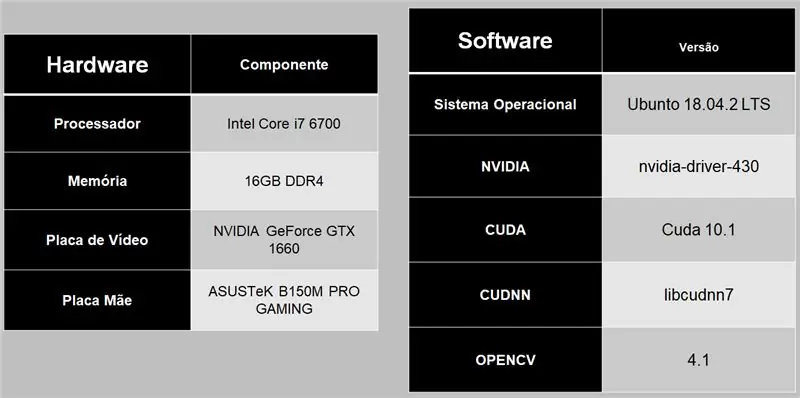
ขั้นตอนที่ 6: ตั้งค่า YOLO

การตรวจจับโดยใช้แบบจำลองที่ผ่านการฝึกอบรมมาแล้ว
เปิดเทอร์มินัลแล้วป้อนคำสั่งด้านบน
ขั้นตอนที่ 7: แก้ไข MakeFile
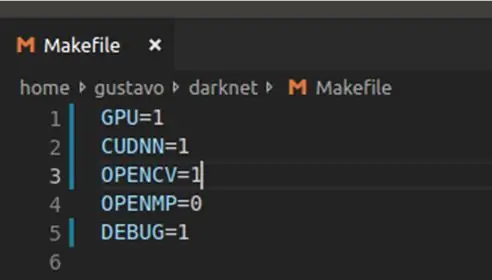
แก้ไขไฟล์ “MakeFile” ดังรูปด้านบน เพราะเราจะใช้การประมวลผล GPU, CUDNN และ OpenCV หลังจากแก้ไขแล้ว ให้รันคำสั่ง 'make'
ขั้นตอนที่ 8: รอให้เสร็จสมบูรณ์

คำสั่ง 'make' ในขั้นตอนที่ 7 จะรวบรวมทุกอย่างสำหรับใช้โดยอัลกอริธึม และจะใช้เวลาสักครู่ในการรัน
ขั้นตอนที่ 9: สำหรับคอมพิวเตอร์ที่ไม่ตรงตามข้อกำหนด
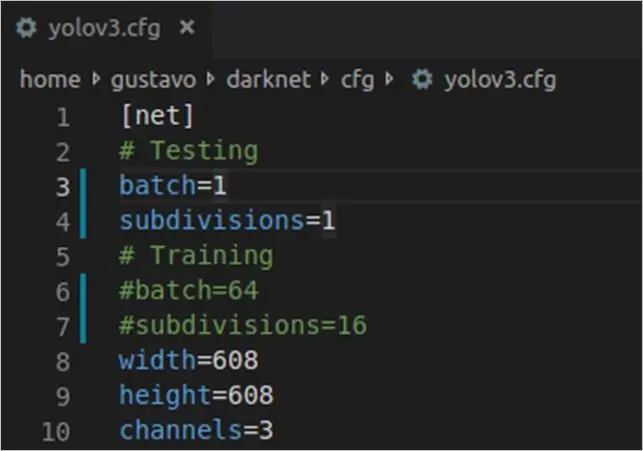
หากคอมพิวเตอร์และการ์ดแสดงผลของคุณไม่มีประสิทธิภาพหรือคุณต้องการประสิทธิภาพที่ดีขึ้น ให้เปลี่ยนไฟล์ 'cfg /yolov3.cfg'
การกำหนดค่าข้างต้นถูกใช้ในโครงการนี้
ขั้นตอนที่ 10: YOLO V3
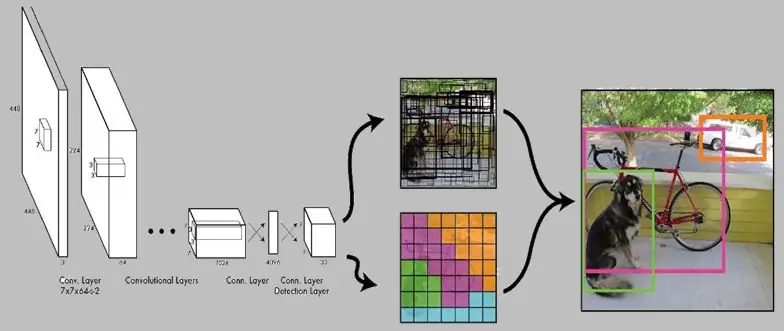
โดยทั่วไป ระบบตรวจจับจะใช้แบบจำลองนี้กับรูปภาพในตำแหน่งและมาตราส่วนที่แตกต่างกันหลายแห่ง
YOLO ใช้โครงข่ายประสาทเดียวกับภาพทั้งหมด เครือข่ายนี้แบ่งภาพออกเป็นส่วนๆ และจัดเตรียมกรอบขอบเขตและความน่าจะเป็นสำหรับแต่ละภูมิภาค
YOLO มีข้อดีหลายประการ มองเห็นภาพโดยรวม ดังนั้นการคาดคะเนจึงถูกสร้างขึ้นโดยบริบททั่วโลกในภาพ
มันทำการคาดคะเนด้วยการประเมินเครือข่ายเดียว ซึ่งแตกต่างจาก R-CNN ที่ทำการประเมินหลายพันครั้งสำหรับภาพเดียว
เร็วกว่า R-CNN ถึง 1,000 เท่า และเร็วกว่า Fast R-CNN ถึง 100 เท่า
ขั้นตอนที่ 11: เรียกใช้ YOLO
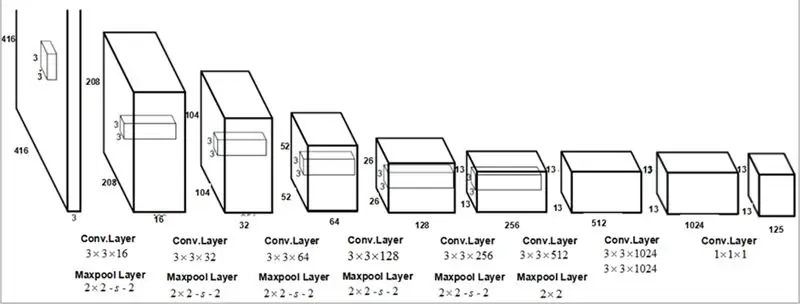
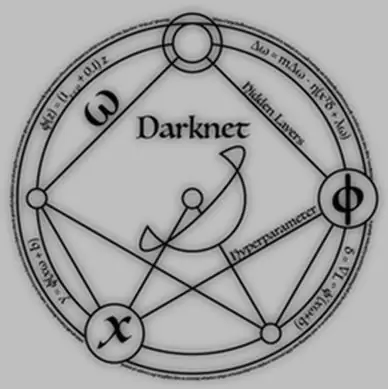
หากต้องการเรียกใช้ YOLO เพียงเปิดเทอร์มินัลในโฟลเดอร์ " darknet " และป้อนคำสั่ง
คุณสามารถเรียกใช้ YOLO ได้ 4 วิธี:
· ภาพ
·หลายภาพ
· สตรีมมิ่ง (เว็บแคม)
·วิดีโอ
ขั้นตอนที่ 12: YOLO V3 - รูปภาพ

วางรูปภาพที่คุณต้องการในโฟลเดอร์ "data" ภายใน darknet และหลังจากนั้นให้รันคำสั่งด้านบนเพื่อแก้ไขชื่อรูปภาพ
ขั้นตอนที่ 13: YOLO V3 - ป้อนรูปภาพ
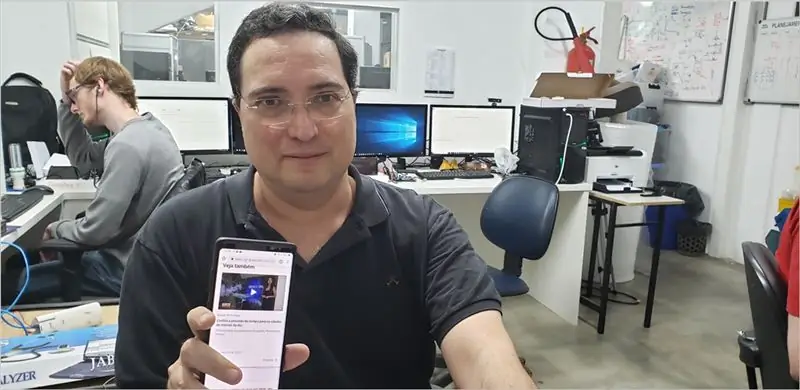
ขั้นตอนที่ 14: YOLO V3 - เอาต์พุตอิมเมจ
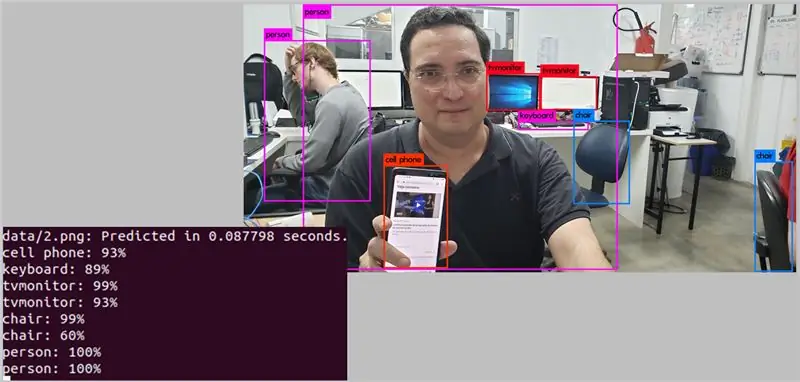
ขั้นตอนที่ 15: YOLO V3 - หลายภาพ
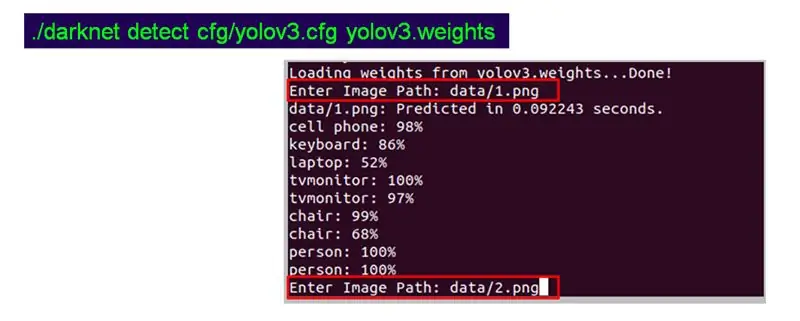
วางรูปภาพในโฟลเดอร์บางโฟลเดอร์ แทนที่จะระบุพาธของรูปภาพ ให้เว้นว่างไว้และเรียกใช้คำสั่งดังที่คุณเห็นด้านบน (ทางด้านซ้าย)
หลังจากนั้น สิ่งที่คล้ายกับรูปทางด้านขวาจะปรากฏขึ้น เพียงวางเส้นทางของรูปภาพแล้วคลิก " Enter " และทำซ้ำขั้นตอนเหล่านี้สำหรับรูปภาพหลายภาพ
ขั้นตอนที่ 16: YOLO V3 - WebCam
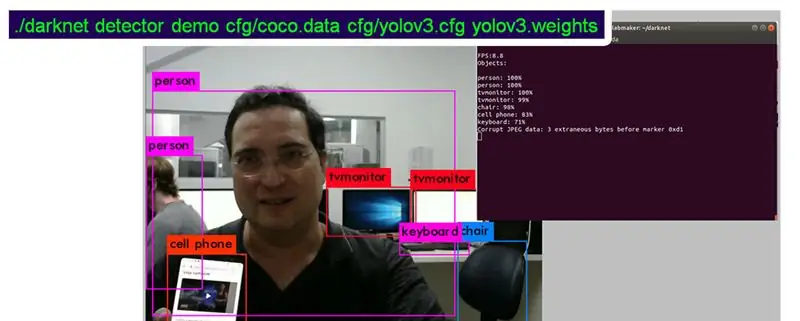
เรียกใช้คำสั่งด้านบนและหลังจากโหลดเครือข่าย เว็บแคมจะปรากฏขึ้น
ขั้นตอนที่ 17: YOLO V3 - วิดีโอ
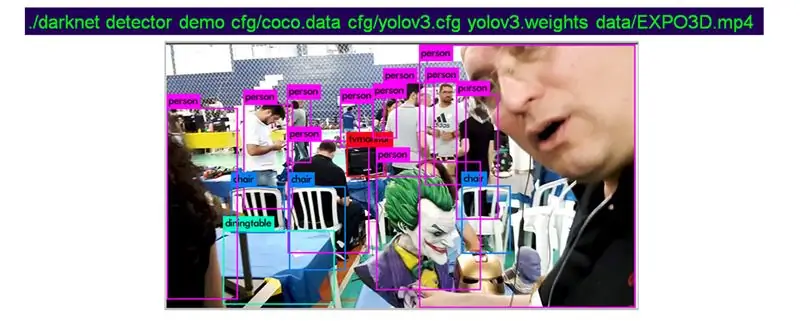
วางวิดีโอที่คุณต้องการในโฟลเดอร์ "data" ภายใน darknet และหลังจากนั้นให้รันคำสั่งด้านบนเพื่อแก้ไขชื่อวิดีโอ
ขั้นตอนที่ 18: YOLO V3 - วิดีโอ EXPO3D 1
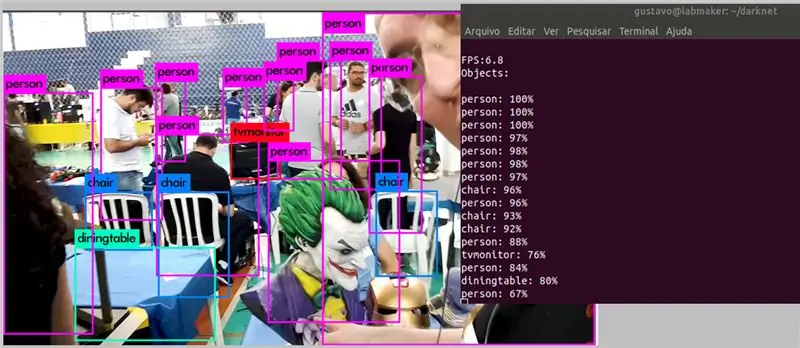
ขั้นตอนที่ 19: YOLO V3 - วิดีโอ EXPO3D 2
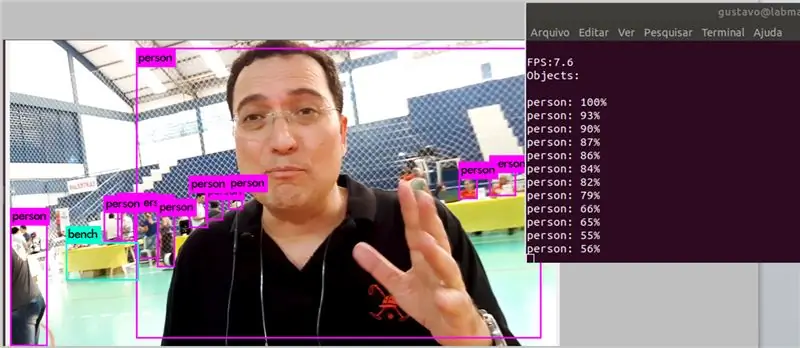
ขั้นตอนที่ 20: YOLO V3 - วิดีโอ EXPO3D 3
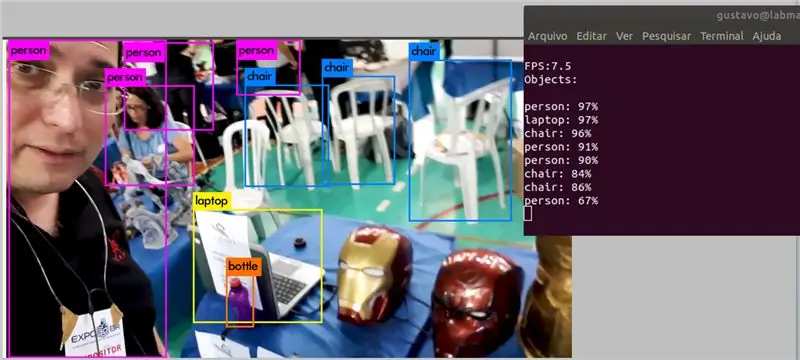
ขั้นตอนที่ 21: PDF เพื่อดาวน์โหลด
ดาวน์โหลด PDF (ในภาษาโปรตุเกสแบบบราซิล)
แนะนำ:
การออกแบบเกมในการสะบัดใน 5 ขั้นตอน: 5 ขั้นตอน

การออกแบบเกมในการสะบัดใน 5 ขั้นตอน: การตวัดเป็นวิธีง่ายๆ ในการสร้างเกม โดยเฉพาะอย่างยิ่งเกมปริศนา นิยายภาพ หรือเกมผจญภัย
การตรวจจับใบหน้าบน Raspberry Pi 4B ใน 3 ขั้นตอน: 3 ขั้นตอน

การตรวจจับใบหน้าบน Raspberry Pi 4B ใน 3 ขั้นตอน: ในคำแนะนำนี้ เราจะทำการตรวจจับใบหน้าบน Raspberry Pi 4 ด้วย Shunya O/S โดยใช้ Shunyaface Library Shunyaface เป็นห้องสมุดจดจำใบหน้า/ตรวจจับใบหน้า โปรเจ็กต์นี้มีจุดมุ่งหมายเพื่อให้เกิดความเร็วในการตรวจจับและจดจำได้เร็วที่สุดด้วย
วิธีการติดตั้งปลั๊กอินใน WordPress ใน 3 ขั้นตอน: 3 ขั้นตอน

วิธีการติดตั้งปลั๊กอินใน WordPress ใน 3 ขั้นตอน: ในบทช่วยสอนนี้ ฉันจะแสดงขั้นตอนสำคัญในการติดตั้งปลั๊กอิน WordPress ให้กับเว็บไซต์ของคุณ โดยทั่วไป คุณสามารถติดตั้งปลั๊กอินได้สองวิธี วิธีแรกคือผ่าน ftp หรือผ่าน cpanel แต่ฉันจะไม่แสดงมันเพราะมันสอดคล้องกับ
การลอยแบบอะคูสติกด้วย Arduino Uno ทีละขั้นตอน (8 ขั้นตอน): 8 ขั้นตอน

การลอยแบบอะคูสติกด้วย Arduino Uno ทีละขั้นตอน (8 ขั้นตอน): ตัวแปลงสัญญาณเสียงล้ำเสียง L298N Dc ตัวเมียอะแดปเตอร์จ่ายไฟพร้อมขา DC ตัวผู้ Arduino UNOBreadboardวิธีการทำงาน: ก่อนอื่น คุณอัปโหลดรหัสไปยัง Arduino Uno (เป็นไมโครคอนโทรลเลอร์ที่ติดตั้งดิจิตอล และพอร์ตแอนะล็อกเพื่อแปลงรหัส (C++)
เครื่อง Rube Goldberg 11 ขั้นตอน: 8 ขั้นตอน

เครื่อง 11 Step Rube Goldberg: โครงการนี้เป็นเครื่อง 11 Step Rube Goldberg ซึ่งออกแบบมาเพื่อสร้างงานง่ายๆ ในรูปแบบที่ซับซ้อน งานของโครงการนี้คือการจับสบู่ก้อนหนึ่ง
